Máy in Epson L300 của bạn đang gặp phải lỗi tràn bộ nhớ và ngừng hoạt động? Đây là tình trạng phổ biến khi bộ đếm mực thải đạt giới hạn do quá trình sử dụng lâu dài. Để máy in hoạt động trở lại, bạn cần thực hiện thao tác reset bộ đếm này. Bài viết này sẽ cung cấp hướng dẫn chi tiết về cách reset lỗi tràn bộ nhớ máy in Epson L300, giúp bạn tự khắc phục vấn đề nhanh chóng và hiệu quả ngay tại nhà.

Lỗi tràn bộ nhớ trên máy in Epson L300 là gì?
Trước khi đi sâu vào cách khắc phục, điều quan trọng là phải hiểu rõ bản chất của lỗi tràn bộ nhớ trên máy in Epson L300. Lỗi này thường được biết đến với tên gọi “Waste Ink Pad Counter Overflow” hoặc “Service Required”. Nó xảy ra khi bộ đếm nội bộ của máy in, ghi nhận lượng mực thải được đẩy ra ngoài trong quá trình in ấn và vệ sinh đầu phun, đạt đến một ngưỡng giới hạn nhất định do nhà sản xuất đặt ra. Đây là một tính năng an toàn được tích hợp để nhắc nhở người dùng hoặc kỹ thuật viên kiểm tra và thay thế tấm thấm mực thải vật lý trước khi chúng bị quá tải, gây tràn mực ra ngoài và làm hỏng các bộ phận bên trong máy.
Bộ đếm mực thải hoạt động ra sao?
Mỗi lần máy in thực hiện một chu trình làm sạch đầu phun (cleaning cycle) hoặc khi bắt đầu in, một lượng nhỏ mực sẽ được đẩy qua đầu phun và chảy xuống khay chứa mực thải, nơi có các tấm thấm hút đặc biệt. Máy in Epson L300 được trang bị một bộ đếm kỹ thuật số để theo dõi lượng mực thải ước tính đã được đẩy vào khay này. Bộ đếm này sẽ tăng dần theo số lượng trang in, số lần làm sạch đầu phun, và các thao tác bảo trì khác. Khi bộ đếm này đạt đến giá trị tối đa được lập trình sẵn, máy in sẽ báo lỗi tràn bộ nhớ và ngừng hoạt động để ngăn chặn nguy cơ tràn mực vật lý.
Dấu hiệu nhận biết lỗi tràn bộ nhớ
Có nhiều dấu hiệu cho thấy máy in Epson L300 của bạn có thể đang gặp lỗi tràn bộ nhớ. Dấu hiệu rõ ràng nhất là máy in sẽ hiển thị thông báo lỗi trên máy tính được kết nối, thường là “Service Required” hoặc thông báo tương tự liên quan đến mực thải. Đồng thời, trên thân máy in, các đèn báo sẽ nhấp nháy luân phiên theo một chu kỳ nhất định. Đặc trưng nhất là đèn báo hình giọt mực và đèn báo hình tờ giấy sẽ cùng sáng hoặc nhấp nháy luân phiên. Khi gặp tình trạng này, máy in sẽ không phản hồi các lệnh in và tất cả các chức năng sẽ bị khóa lại.
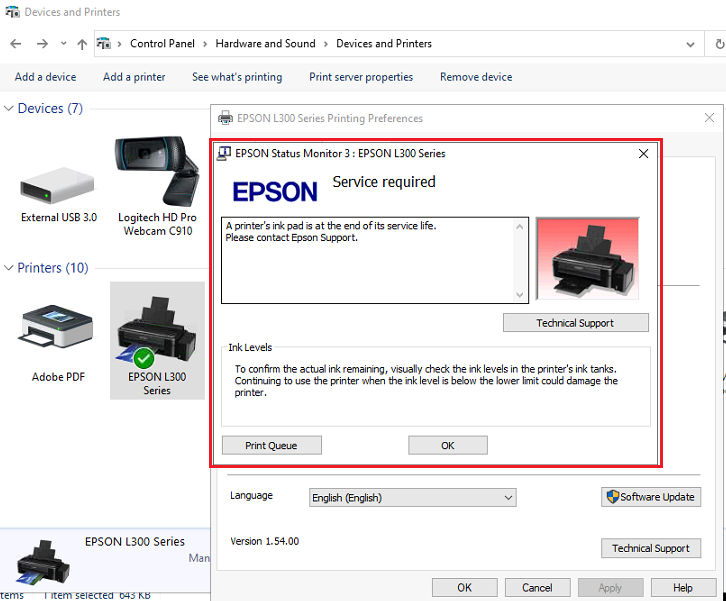
Tại sao máy in Epson L300 báo lỗi tràn bộ nhớ?
Lý do chính khiến máy in Epson L300 báo lỗi tràn bộ nhớ không phải là do bộ nhớ RAM của máy bị đầy theo nghĩa thông thường của máy tính. Như đã giải thích, đây là cảnh báo liên quan đến lượng mực thải. Việc máy báo lỗi là do bộ đếm kỹ thuật số của máy in đã đạt đến giới hạn mà nhà sản xuất cài đặt.
Mực thải tích tụ theo thời gian
Trong quá trình sử dụng máy in phun, đặc biệt là khi bạn thường xuyên thực hiện các thao tác vệ sinh đầu phun để đảm bảo chất lượng bản in, mực thải sẽ được đẩy xuống tấm thấm mực. Lâu dần, các tấm thấm này sẽ bão hòa và không còn khả năng thấm hút nữa. Nếu mực thải tiếp tục được đẩy ra mà không được thấm hút, nó có thể tràn ra ngoài, gây hư hỏng các bộ phận điện tử bên trong máy in hoặc làm bẩn môi trường xung quanh.
Bộ đếm ảo ghi nhận lượng thải
Để tránh tình trạng tràn mực vật lý nguy hiểm, Epson đã thiết kế bộ đếm ảo này. Nó hoạt động như một đồng hồ đo quãng đường, ghi lại hoạt động của máy có liên quan đến việc đẩy mực thải ra ngoài. Khi bộ đếm đạt ngưỡng, máy in sẽ khóa hoạt động. Mục đích ban đầu là để người dùng mang máy đến trung tâm bảo hành để được kiểm tra, vệ sinh hoặc thay thế tấm thấm mực và reset bộ đếm. Tuy nhiên, việc thay thế tấm thấm mực vật lý thường phức tạp và tốn kém, trong khi việc reset bộ đếm bằng phần mềm lại đơn giản hơn nhiều, mặc dù tiềm ẩn rủi ro nếu tấm thấm mực đã quá bão hòa.
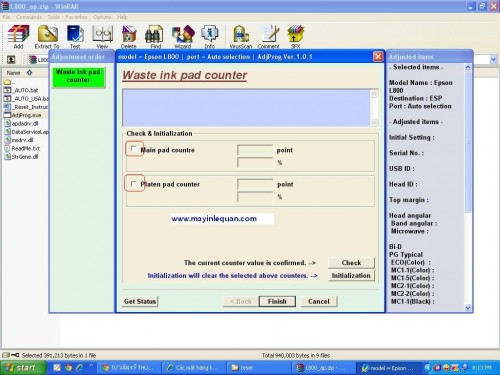
Cách reset lỗi tràn bộ nhớ máy in Epson L300
Việc reset bộ đếm mực thải trên máy in Epson L300 thường được thực hiện bằng cách sử dụng một phần mềm chuyên dụng, còn được gọi là “Adjustment Program” hoặc “Reset Utility”. Phần mềm này được thiết kế để giao tiếp với chip bộ nhớ của máy in và đặt lại giá trị của bộ đếm mực thải về 0.
Chuẩn bị công cụ cần thiết
Để thực hiện quá trình reset lỗi tràn bộ nhớ máy in Epson L300, bạn cần chuẩn bị một số thứ sau:
Đầu tiên và quan trọng nhất là một máy tính chạy hệ điều hành Windows. Hầu hết các phần mềm reset utility đều hoạt động tốt nhất hoặc chỉ hoạt động trên môi trường Windows.
Thứ hai là cáp kết nối USB từ máy tính đến máy in. Đảm bảo cáp hoạt động tốt và kết nối ổn định để tránh gián đoạn trong quá trình reset.
Cuối cùng, bạn cần tải về phần mềm reset utility phù hợp với dòng máy Epson L300. Có nhiều nguồn cung cấp phần mềm này trên internet, nhưng bạn nên tìm kiếm từ các nguồn đáng tin cậy để tránh virus hoặc phần mềm độc hại. Một số phần mềm phổ biến có thể kể đến như WIC Reset Utility hoặc các phiên bản Adjustment Program dành riêng cho L300. Lưu ý rằng một số phần mềm reset có thể yêu cầu mua key để sử dụng tính năng reset.
Hướng dẫn chi tiết sử dụng phần mềm Reset Utility
Quy trình reset có thể hơi khác nhau tùy thuộc vào phần mềm cụ thể bạn sử dụng, nhưng các bước cơ bản thường tương đồng. Dưới đây là hướng dẫn chung sử dụng một loại phần mềm reset phổ biến:
Tải và cài đặt phần mềm
Tìm kiếm và tải xuống phần mềm reset utility cho máy in Epson L300. Sau khi tải về, hãy giải nén tệp tin (nếu cần) và tiến hành cài đặt phần mềm lên máy tính của bạn theo hướng dẫn trên màn hình. Đảm bảo rằng bạn đã tắt các chương trình diệt virus hoặc tường lửa có thể gây cản trở phần mềm hoạt động.
Kết nối máy in và chạy phần mềm
Kết nối máy in Epson L300 với máy tính bằng cáp USB. Đảm bảo máy in đã được bật nguồn nhưng chưa cần cài driver nếu chưa kết nối bao giờ (phần mềm reset thường không yêu cầu driver chính hãng). Chạy phần mềm reset utility vừa cài đặt. Giao diện phần mềm thường sẽ yêu cầu bạn chọn dòng máy in và cổng kết nối (port). Hãy chọn đúng tên máy in Epson L300 của bạn và cổng USB mà nó đang kết nối. Nếu không chắc chắn, phần mềm thường có tùy chọn “Auto Selection”.
Thực hiện thao tác reset bộ đếm
Trong phần mềm, bạn sẽ tìm thấy một tùy chọn liên quan đến “Waste Ink Pad Counter” hoặc “Maintenance”. Chọn mục này và phần mềm sẽ hiển thị các bộ đếm (thường có bộ đếm chính và bộ đếm phụ). Nhấp vào nút “Check” hoặc “Read” để kiểm tra giá trị hiện tại của bộ đếm. Bạn sẽ thấy bộ đếm chính (Main pad counter) thường đạt 100% hoặc gần 100%.
Để reset lỗi tràn bộ nhớ máy in Epson L300, chọn (tick vào ô vuông) bộ đếm chính (Main pad counter) hoặc tất cả các bộ đếm nếu có tùy chọn. Sau đó, nhấp vào nút “Initialization” hoặc “Reset”. Phần mềm có thể yêu cầu xác nhận hoặc nhập key (nếu là phần mềm trả phí). Xác nhận thao tác.
Khởi động lại máy in
Sau khi quá trình reset hoàn tất (phần mềm báo thành công), bạn cần tắt máy in. Đợi khoảng 10-15 giây, sau đó bật máy in lên lại. Quan sát các đèn báo trên máy. Nếu quá trình reset thành công, các đèn báo lỗi nhấp nháy luân phiên sẽ tắt, và máy in sẽ trở lại trạng thái sẵn sàng hoạt động (đèn xanh sáng ổn định).
Lưu ý quan trọng khi reset
Mặc dù việc reset lỗi tràn bộ nhớ bằng phần mềm có thể giúp máy in hoạt động trở lại ngay lập tức, bạn cần lưu ý một số điểm quan trọng để đảm bảo an toàn cho thiết bị và kéo dài tuổi thọ của máy.
Rủi ro khi không thay tấm thấm mực
Việc reset bộ đếm chỉ là đặt lại “đồng hồ đếm” về 0, chứ không xử lý vấn đề vật lý là tấm thấm mực thải đã bão hòa. Nếu bạn reset bộ đếm nhưng không kiểm tra hoặc thay thế tấm thấm mực khi chúng đã quá đầy, mực thải có thể tràn ra ngoài trong quá trình sử dụng tiếp theo, gây hỏng hóc nghiêm trọng cho máy in, đặc biệt là các bộ phận điện tử nhạy cảm. Đây là rủi ro lớn nhất khi chỉ reset bằng phần mềm mà bỏ qua việc kiểm tra và bảo dưỡng vật lý.
Cẩn trọng với phần mềm không rõ nguồn gốc
Internet có rất nhiều nguồn chia sẻ phần mềm reset miễn phí hoặc có phí. Tuy nhiên, việc tải và sử dụng phần mềm từ các nguồn không đáng tin cậy có thể tiềm ẩn nguy cơ chứa virus, mã độc, hoặc phần mềm reset không tương thích, gây hỏng firmware của máy in. Luôn ưu tiên tải phần mềm từ các trang web chính thức (nếu có) hoặc các nguồn được cộng đồng kỹ thuật in ấn tin cậy. Đọc kỹ hướng dẫn và đảm bảo phần mềm tương thích chính xác với model Epson L300 của bạn.
Khi nào cần tìm đến chuyên gia?
Mặc dù việc reset lỗi tràn bộ nhớ máy in Epson L300 bằng phần mềm khá đơn giản và có thể tự thực hiện, có những trường hợp bạn nên cân nhắc tìm đến sự hỗ trợ của các chuyên gia kỹ thuật.
Nếu bạn đã thử reset bằng phần mềm nhiều lần nhưng máy in vẫn báo lỗi hoặc có các dấu hiệu bất thường khác, có thể vấn đề không chỉ nằm ở bộ đếm mực thải. Có thể có các lỗi phần cứng khác đang xảy ra đồng thời, hoặc quá trình reset đã không thành công do phần mềm không phù hợp hoặc thao tác sai.
Nếu bạn không tự tin trong việc tải và sử dụng phần mềm reset, hoặc lo ngại về rủi ro gây hỏng máy, việc nhờ kỹ thuật viên có kinh nghiệm là lựa chọn an toàn hơn. Kỹ thuật viên không chỉ có công cụ và kiến thức chuyên sâu để reset bộ đếm một cách chính xác, mà còn có thể kiểm tra tình trạng thực tế của tấm thấm mực thải và thực hiện thay thế nếu cần, đảm bảo giải quyết triệt để vấn đề và ngăn ngừa rủi ro tràn mực. Nếu bạn gặp khó khăn trong quá trình reset hoặc máy in vẫn báo lỗi sau khi thực hiện các bước, tốt nhất là tìm đến sự hỗ trợ của các chuyên gia kỹ thuật in ấn uy tín. Bạn có thể tham khảo dịch vụ tại maytinhgiaphat.vn để được tư vấn và sửa chữa kịp thời.
Bảo dưỡng định kỳ máy in Epson L300
Để hạn chế tình trạng lỗi tràn bộ nhớ máy in Epson L300 tái diễn quá thường xuyên và kéo dài tuổi thọ cho máy, việc thực hiện bảo dưỡng định kỳ là rất quan trọng.
Vệ sinh máy in
Thường xuyên vệ sinh các bộ phận bên ngoài và bên trong máy in (nếu có thể) giúp loại bỏ bụi bẩn và cặn mực. Điều này không chỉ giúp máy in hoạt động trơn tru hơn mà còn giảm thiểu lượng mực thải không cần thiết được tạo ra do bụi bẩn bám trên đầu phun.
Kiểm tra tấm thấm mực
Đây là bước bảo dưỡng quan trọng nhất liên quan đến lỗi tràn bộ nhớ. Dù phức tạp hơn, việc kiểm tra định kỳ tình trạng của các tấm thấm mực thải là cần thiết. Nếu bạn thấy chúng đã ngấm đầy mực và sắp tràn, bạn nên cân nhắc việc thay thế chúng trước khi thực hiện reset bộ đếm. Quá trình thay thế tấm thấm mực thường yêu cầu tháo lắp một phần máy in và nên được thực hiện bởi người có kinh nghiệm hoặc kỹ thuật viên chuyên nghiệp để đảm bảo an toàn và lắp đặt chính xác.
Các câu hỏi thường gặp về lỗi tràn bộ nhớ Epson L300
Người dùng máy in Epson L300 khi gặp lỗi tràn bộ nhớ thường có một số câu hỏi phổ biến. Dưới đây là giải đáp cho một vài câu hỏi đó.
Reset có mất dữ liệu in không?
Việc reset bộ đếm mực thải chỉ ảnh hưởng đến chip bộ nhớ ghi nhận lượng mực thải. Nó không ảnh hưởng đến dữ liệu, tài liệu bạn đang in, hoặc các cài đặt driver trên máy tính. Tuy nhiên, sau khi reset, bạn cần bật/tắt máy in để máy nhận cập nhật trạng thái mới.
Lỗi này có tái diễn không?
Có. Lỗi tràn bộ nhớ chắc chắn sẽ tái diễn trong tương lai khi bộ đếm mực thải tiếp tục tăng lên trong quá trình sử dụng máy in. Tần suất tái diễn phụ thuộc vào mức độ sử dụng máy in của bạn, đặc biệt là tần suất thực hiện các chu trình làm sạch đầu phun. Việc reset chỉ là giải pháp tạm thời cho bộ đếm ảo; vấn đề vật lý (tấm thấm mực bão hòa) vẫn tồn tại và cần được xử lý nếu chúng đã quá đầy.
Có cách nào reset miễn phí không?
Hiện tại, hầu hết các phần mềm reset utility đáng tin cậy cho máy in Epson L300 đều yêu cầu trả phí (mua key reset) để sử dụng tính năng reset bộ đếm. Mặc dù có thể tìm thấy các phiên bản phần mềm miễn phí hoặc “crack”, việc sử dụng chúng tiềm ẩn nhiều rủi ro về virus, mã độc và khả năng làm hỏng firmware máy in do không tương thích hoặc không an toàn. Đầu tư một khoản nhỏ để mua key từ nguồn uy tín thường là lựa chọn an toàn và hiệu quả hơn.
Việc reset lỗi tràn bộ nhớ máy in Epson L300 là một thao tác cần thiết để khắc phục tình trạng máy ngừng hoạt động do bộ đếm mực thải đạt giới hạn. Bằng cách sử dụng các công cụ hỗ trợ phù hợp và tuân thủ đúng quy trình, bạn có thể nhanh chóng đưa máy in của mình trở lại trạng thái hoạt động bình thường. Tuy nhiên, hãy luôn nhớ kiểm tra tình trạng tấm thấm mực vật lý và cân nhắc thay thế chúng khi cần thiết để đảm bảo an toàn và kéo dài tuổi thọ cho chiếc máy in Epson L300 của mình. Hy vọng bài viết này đã cung cấp những thông tin hữu ích giúp bạn tự tin xử lý vấn đề này và duy trì hiệu suất in ấn.